如何在 Mobile Gallery 中下载 YouTube 视频
已发表: 2023-01-11
如今,YouTube 正在成长为获取娱乐以学习新技能的首选平台。 它因其广泛的渠道和帐户而广受欢迎,这些渠道和帐户以各种可能的方式为用户提供帮助。 从孩子到成人,每个人在日常生活中都需要 YouTube。 它是提供广泛内容的同类最佳平台。 YouTube 内容不过是创作者发布的视频。 这些视频可以是在一分钟内提供娱乐和知识的短片,也可以是一分钟到几小时的长视频。 即使是最容易访问的应用程序,我们也发现在某些方面很难找到解决方案,例如如何将 YouTube 视频保存到图库或从 YouTube 应用程序下载视频等。如果您正在寻找相同的提示,我们会带来你是一个有用的指南,它将教你如何在移动画廊中下载 YouTube 视频。

内容
- 如何在 Mobile Gallery 中下载 YouTube 视频
- 我们可以将 YouTube 下载的视频保存在图库中吗?
- 我可以将 YouTube 视频保存到我的 Android 手机吗?
- 我可以将 YouTube 视频保存到我的相机胶卷吗?
- 如何将 YouTube 视频离线保存到画廊?
- 如何从 YouTube App 下载视频?
- 如何下载我的画廊中的 YouTube 视频?
- 如何将 YouTube 视频放入我的画廊?
- 如何在没有应用程序的情况下在手机或笔记本电脑上下载 YouTube 视频?
如何在 Mobile Gallery 中下载 YouTube 视频
继续阅读以找到详细解释如何在移动图库中下载 YouTube 视频的步骤,并附有有用的插图以便更好地理解。
我们可以将 YouTube 下载的视频保存在图库中吗?
正式不,我们不能将 YouTube 下载的视频保存在图库中。 YouTube 不允许您这样做。 内容,即来自 YouTube 的视频,仅对创作者拥有版权,未经创作者同意,任何其他人不得使用它们。 因此,正式您不能将 YouTube 下载的视频保存到图库。 但是有一些非官方或非法的方法可以将它们保存在手机图库中,这将在本文后面讨论。 现在,您应该清楚您不能将 YouTube 视频正式保存到图库。
我可以将 YouTube 视频保存到我的 Android 手机吗?
是的, 如果您有高级订阅,正式没有,如果您没有 YouTube 的高级订阅。 但非正式地,您可以通过其他一些第三方应用程序将 YouTube 视频保存到您的 Android 手机。 否则,您无法将它们保存到您的 Android 手机中。 如果你不想依赖其他第三方应用程序,正式你应该有 YouTube 的高级订阅。
我可以将 YouTube 视频保存到我的相机胶卷吗?
是与否。 您不能合法地将 YouTube 视频保存到相机胶卷。 但不要担心,因为大多数人使用一些非官方或非法的方式将它们保存到他们的相机胶卷中。 要将 YouTube 视频保存到您的相机胶卷,您有许多选择,例如专用网站、第三方应用程序等。在使用这些类型的网站或应用程序时要记住的一个重要方面是谨慎。
如何将 YouTube 视频离线保存到画廊?
您可以通过购买 YouTube高级会员资格将 YouTube 视频离线保存到图库中。 现在,按照下面提到的步骤将 YouTube 视频离线保存到图库:
1. 在您的 Android 或 iOS 手机上打开YouTube应用程序。
2. 点击屏幕右上角的个人资料图标,如下所示。
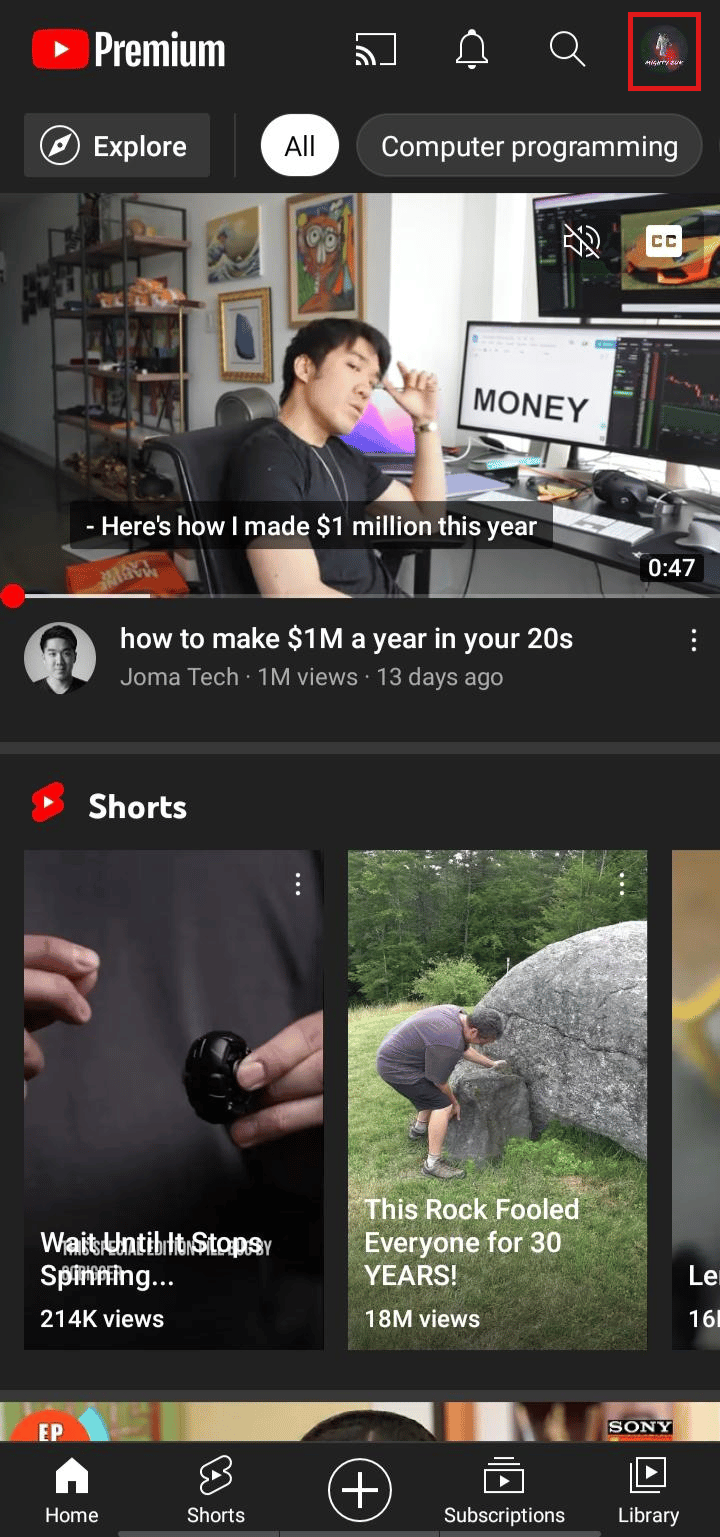
3. 导航至个人资料屏幕并点击获取 YouTube Premium 。
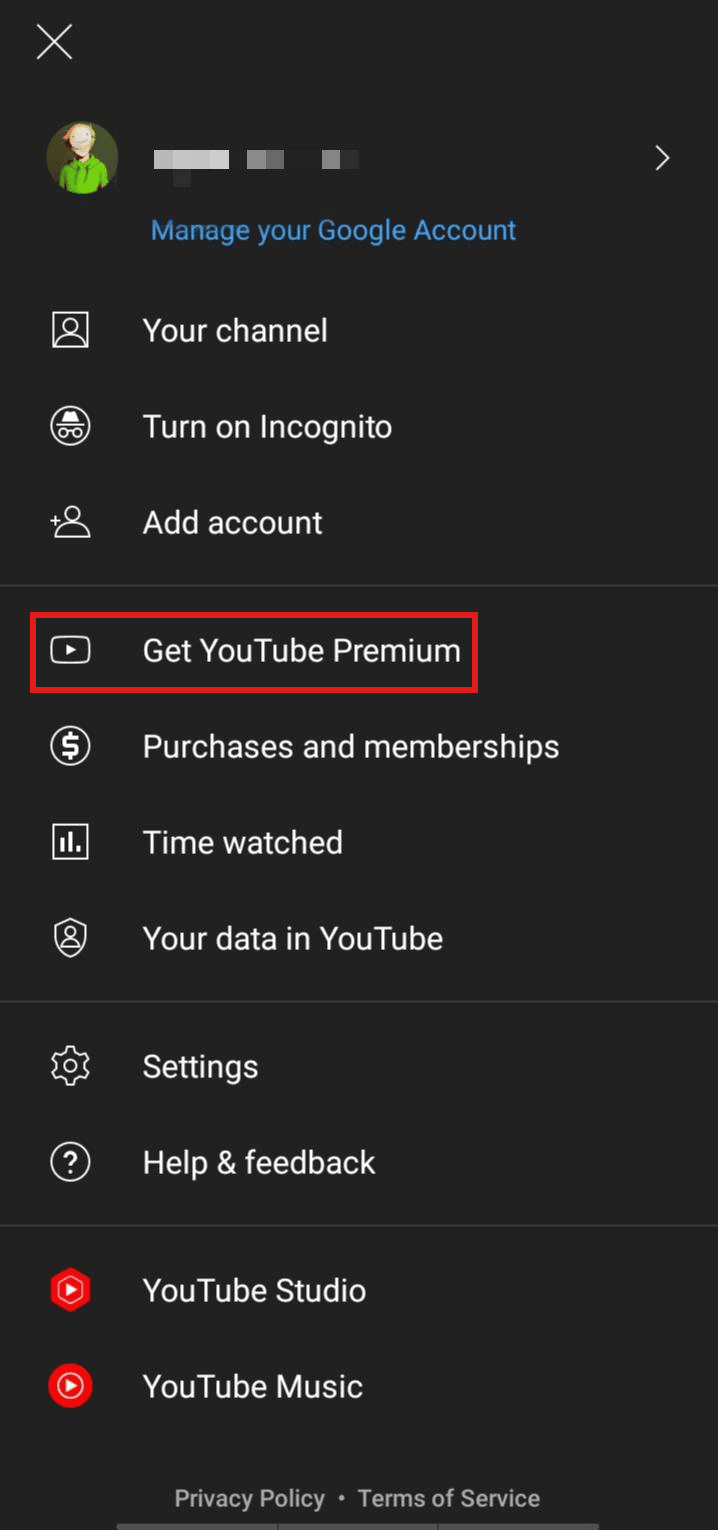
4. 点击免费 3 个月。
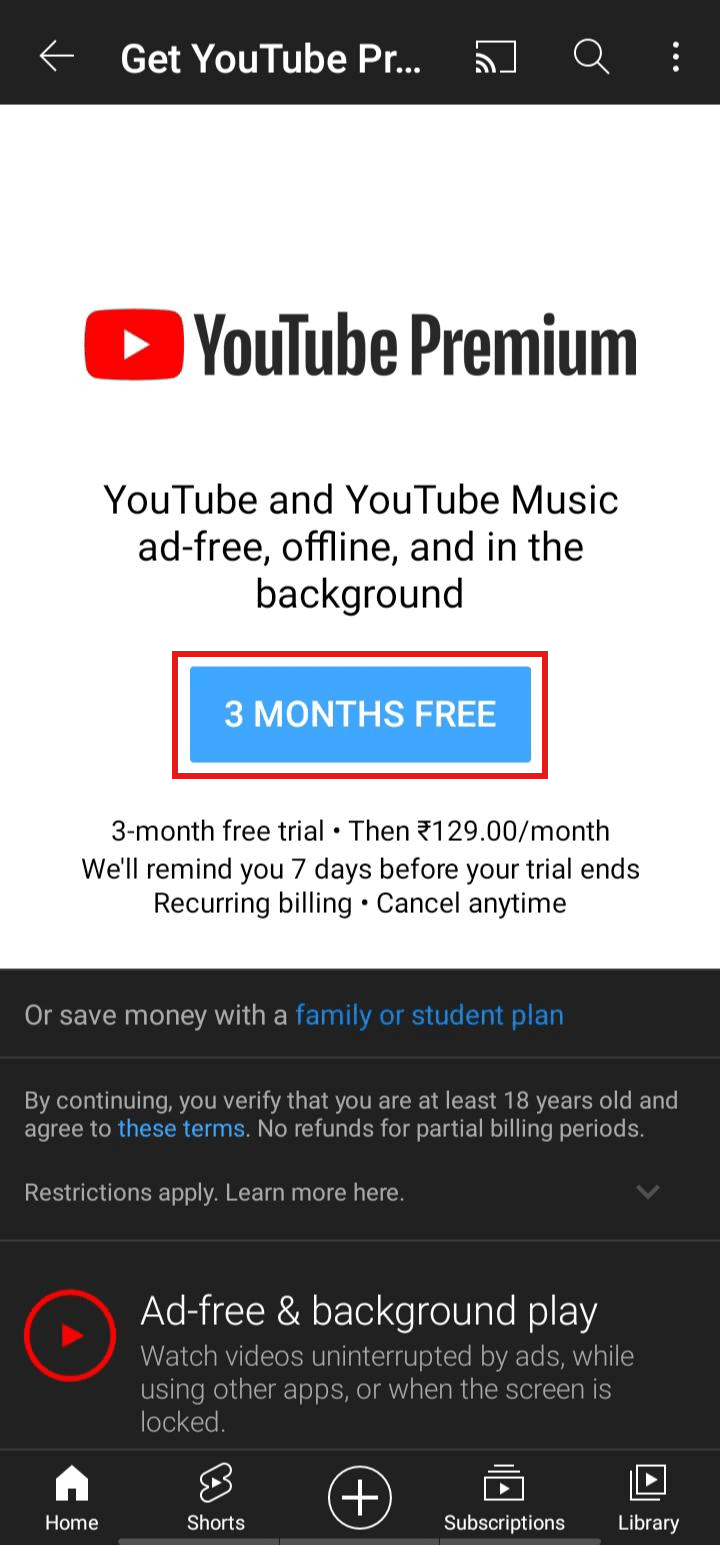
5. 点击3 MONTHS FREE以使用会员资格。
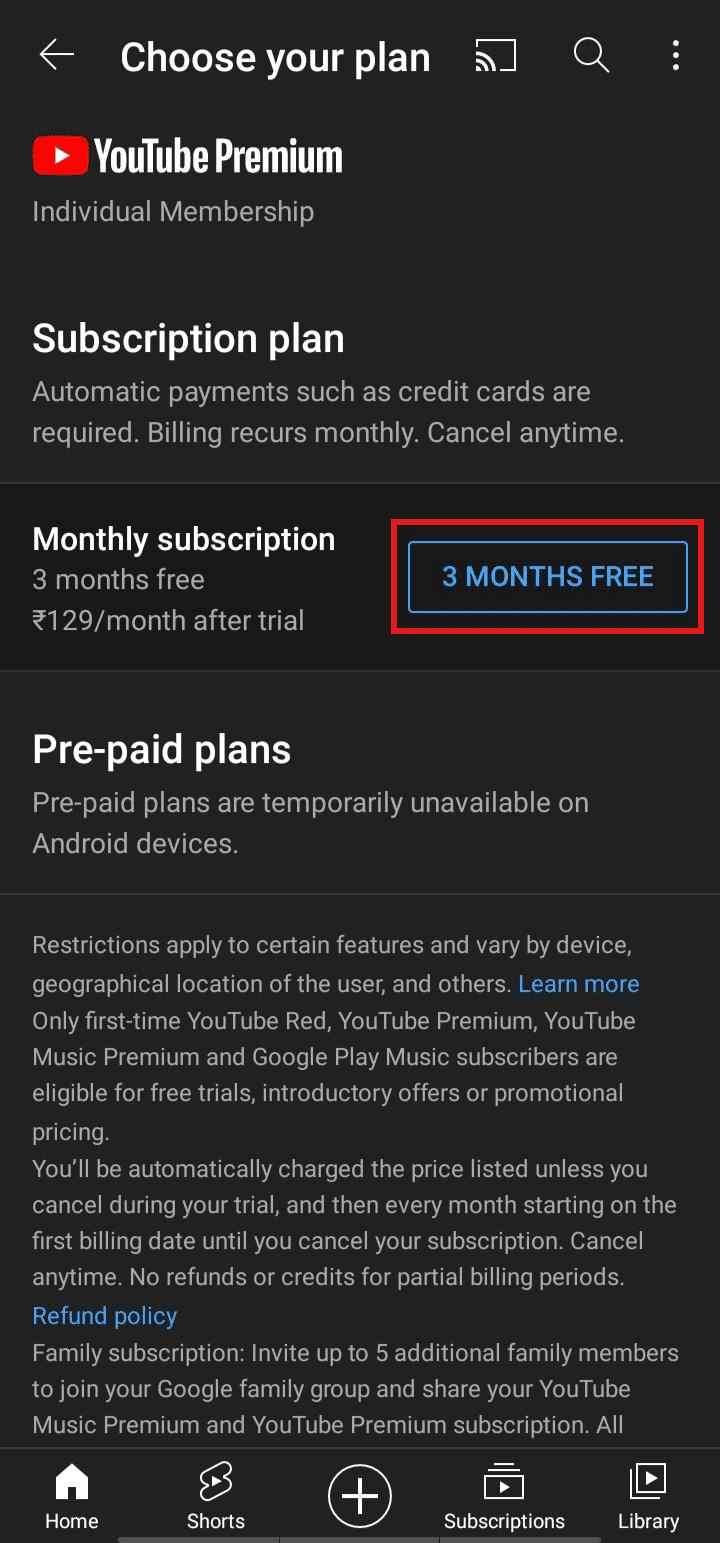
6. 现在,添加所需的付款方式以成功获得YouTube Premium 计划。
7. 现在,打开所需的视频并点击下载。
8. 选择下载视频所需的质量并点击下载。
注意:视频质量越高,占用的存储空间就越多。
另请阅读:如何在 Android 上限制 YouTube

如何从 YouTube App 下载视频?
按照上述步骤了解如何从 YouTube 应用程序下载移动图库中的 YouTube 视频。
如何下载我的画廊中的 YouTube 视频?
如上所述,您可以使用任何第三方应用程序或专用网站来下载您图库中的 YouTube 视频。 让我们讨论一种最流行的方法。 要了解如何在移动图库中下载 YouTube 视频,请按照以下步骤操作:
1. 在您的手机上下载并安装 VidMate 应用程序。
2. 现在,打开YouTube并导航到您想要保存到图库中的视频。
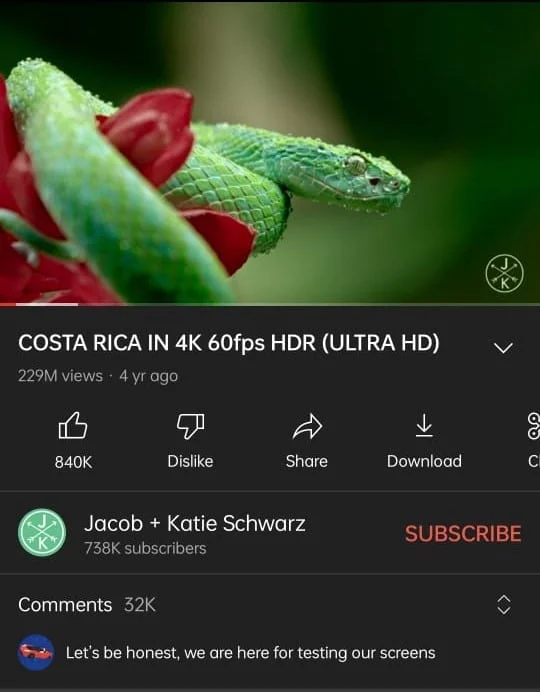
3. 点击分享。
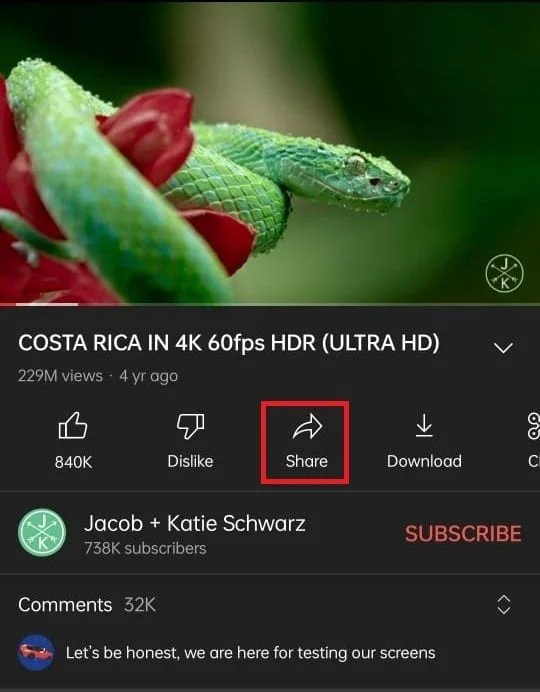
4. 向下滑动并选择VidMate应用程序。
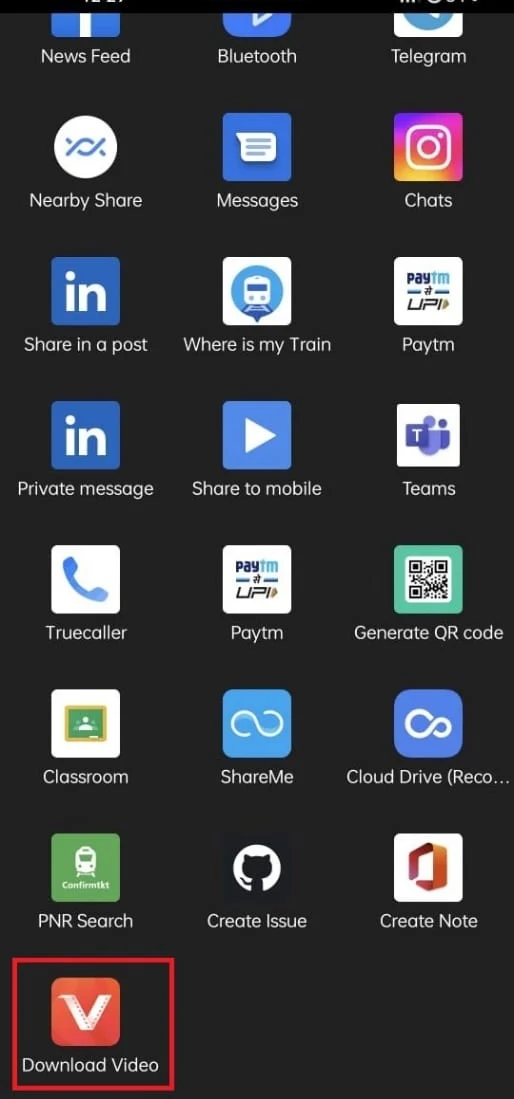
5A。 点击视频并选择首选下载质量,然后点击下载。 视频下载后,它将显示在您的图库中。
5B。 点击音乐并选择所需的下载质量,然后点击下载。
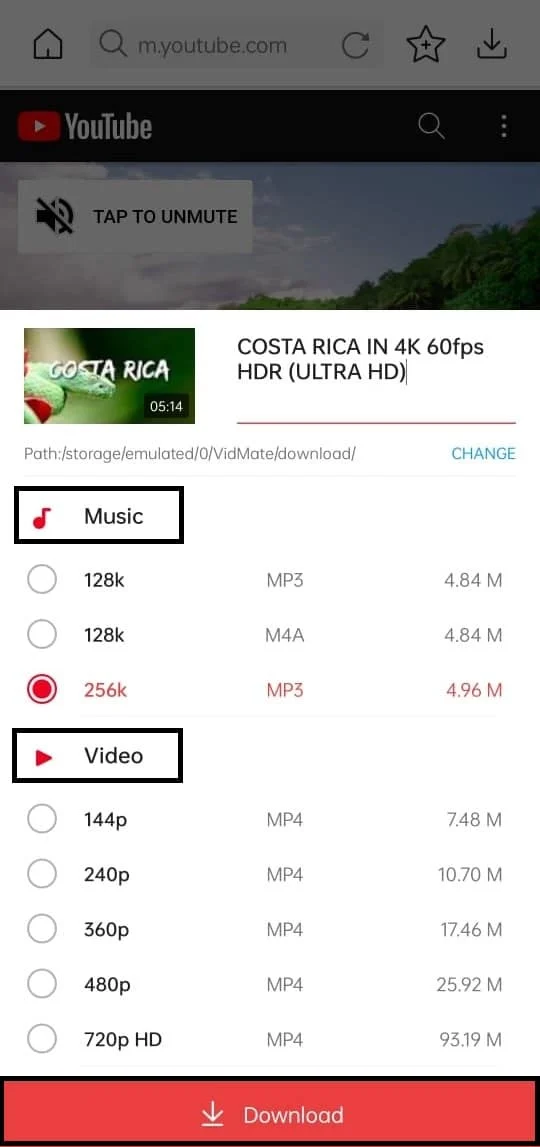
还有其他应用程序,如 SnapTube 和 Tube Video Downloader Master 可以下载您画廊中的 YouTube 视频。
另请阅读:适用于 iPhone 的 14 个最佳免费视频下载器
如何将 YouTube 视频放入我的画廊?
您可以通过保存 YouTube 视频或了解如何在您的移动画廊中下载 YouTube 视频来将 YouTube 视频放入您的画廊。 上面讨论的步骤有助于将 YouTube 视频保存和下载到画廊。
如何在没有应用程序的情况下在手机或笔记本电脑上下载 YouTube 视频?
让我们看看如何使用第三方应用程序在笔记本电脑上下载 YouTube 视频。
1. 访问 YouTube 网站并打开您想要下载的视频。
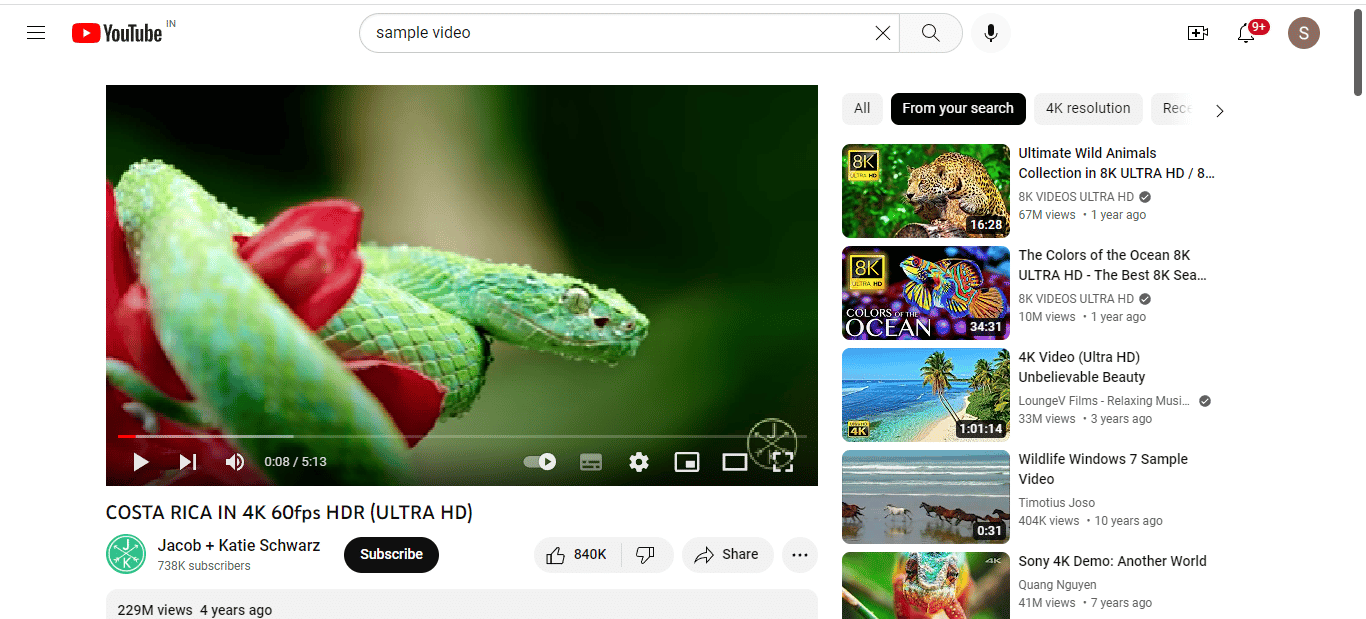
2. 点击分享 > 复制复制视频链接。
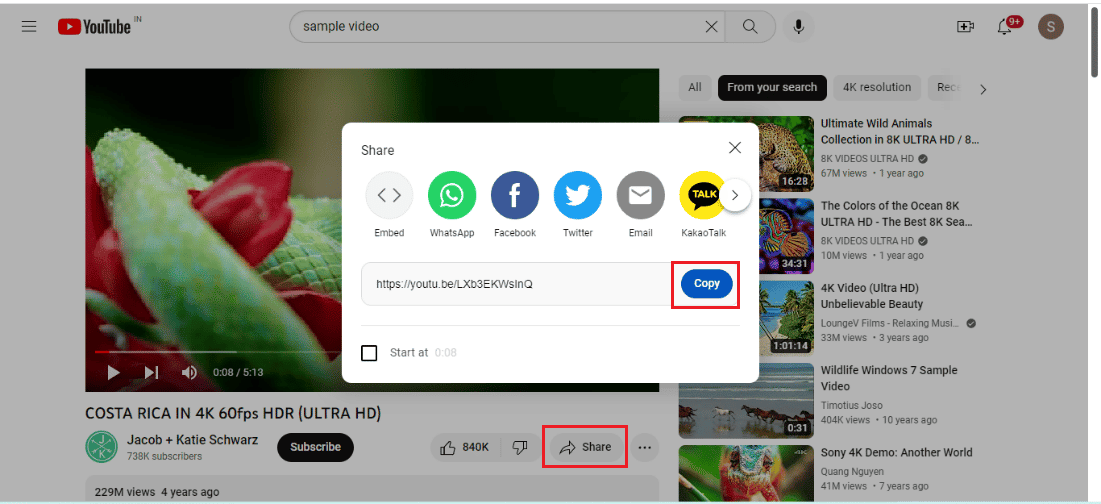
3. 现在,访问 SaveFrom Video Download 网站。
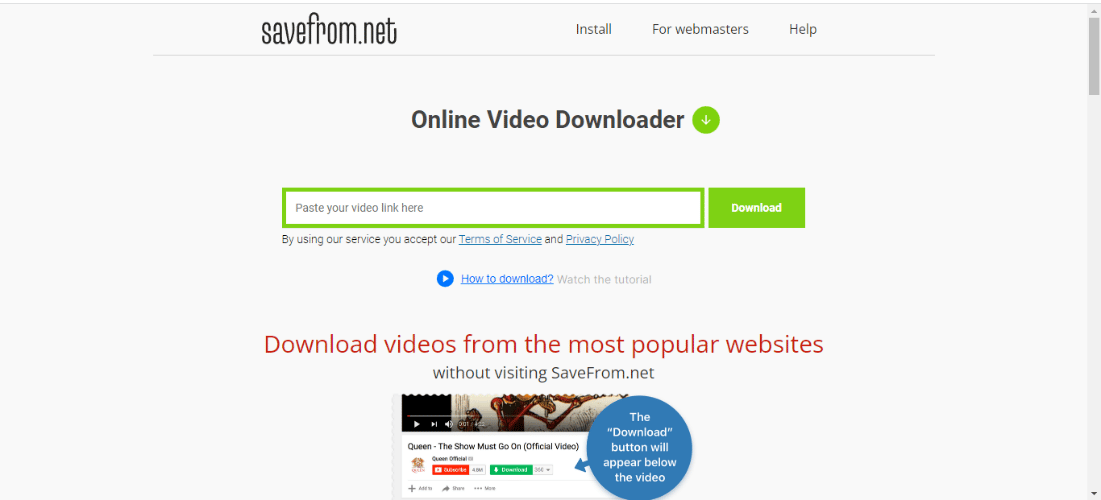
4. 将视频链接粘贴到URL 框中,然后单击“下载”。
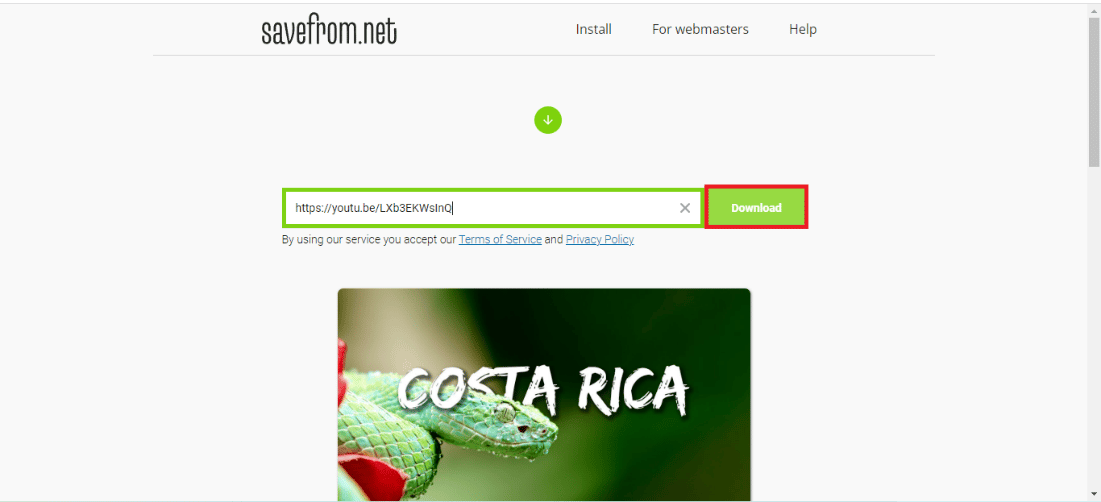
5. 接下来,单击“无需安装即可下载”链接。
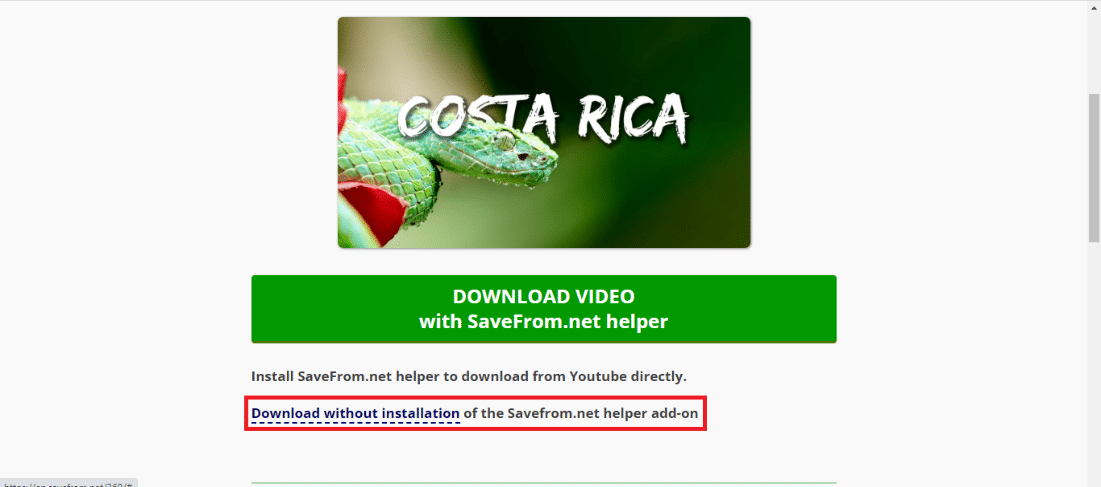
6. 最后,选择所需的质量首选项并单击下载。
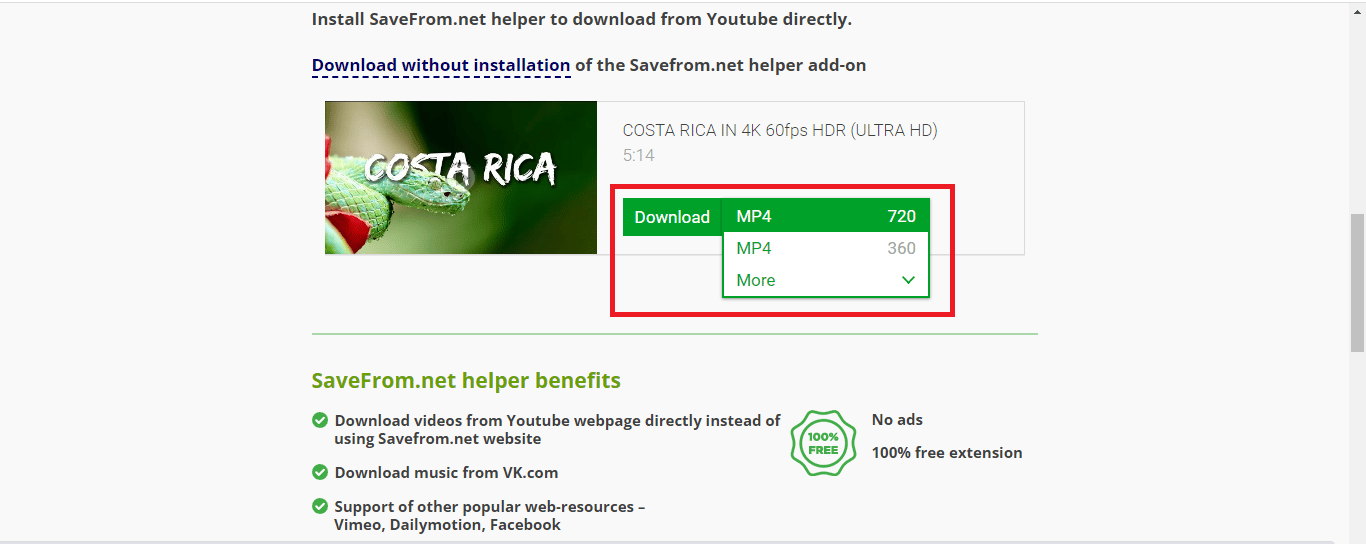
推荐:
- 如何在 Facebook 和 Instagram 上完成 10 年挑战
- 如何从 Snapchat 中删除电话号码
- 适用于 Android 的 8 个最佳 YouTube 视频下载器
- 如何在 iPhone 上访问 YouTube 桌面版
我们希望本指南对您有所帮助,并且您能够了解如何在移动图库中下载 YouTube 视频。 如果您有任何疑问和建议,请随时通过下面的评论部分与我们联系。 另外,让我们知道您接下来想了解什么。
